Importazione di elenchi di riproduzione da un computer Windows, riproduzione o eliminazione di elenchi di riproduzione nel “Player musicale”
È possibile importare gli elenchi di riproduzione archiviati su un computer Windows nel “Player musicale”.
Questo argomento include istruzioni per le operazioni riportate di seguito.
- Importazione di elenchi di riproduzione archiviati su un computer Windows in “Player musicale”.
- Ascolto di elenchi di riproduzione sul “Player musicale”.
- Eliminazione di un elenco di riproduzione dal “Player musicale”.
Importazione di elenchi di riproduzione archiviati su un computer Windows in “Player musicale”
È possibile trasferire i file degli elenchi di riproduzione nelle seguenti destinazioni di archiviazione.
- Memoria interna del lettore.
- Scheda microSD inserita nel lettore.
Il “Player musicale” è in grado di riconoscere il formato di file m3u come elenchi di riproduzione .
Di seguito sono riportate le istruzioni per l'uso di Music Center for PC (versione 2.4 o successiva). Questa applicazione è consigliata per gestire i file sul lettore.
-
Collegare il lettore al computer tramite USB.
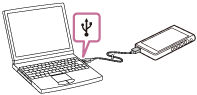
-
Confermare il menu [Utilizza connessione USB per] sul lettore. Selezionare [Trasferimento di file] e toccare [OK].
Se il menu [Utilizza connessione USB per] non appare, è possibile accedere al menu dall'app Impostazioni.
Far scorrere la schermata [Home WALKMAN] verso l'alto.
Toccare le voci del menu nel seguente ordine.
 [Impostazioni] - [Dispositivi connessi] - [USB].
[Impostazioni] - [Dispositivi connessi] - [USB].Sul lato destro del Music Center for PC viene visualizzata la schermata di trasferimento per il lettore.
Un elenco di contenuti musicali in Music Center for PC apparirà sul lato sinistro del Music Center for PC.
-
Selezionare una destinazione dalla schermata di trasferimento.
Per trasferire i contenuti musicali nella microSD del lettore:
Selezionare la scheda microSD dal menu di selezione del dispositivo nella schermata di trasferimento. - Selezionare gli elenchi di riproduzione dal lato sinistro.
Quindi fare clic su per trasferire.
per trasferire.
Nota
- Non è possibile importare una singolo elenco di riproduzione sia nella memoria del lettore che in una scheda microSD.
Ascolto degli elenchi di riproduzione sul “Player musicale”
-
Nella schermata di libreria nel “Player musicale”, toccare [Sequenze brani] per visualizzare l'elenco degli elenchi di riproduzione.
-
Toccare l'elenco di riproduzione desiderato.
-
Toccare la traccia desiderata.
Eliminazione di un elenco di riproduzione dal “Player musicale”
-
Nella schermata di libreria nel “Player musicale”, toccare [Sequenze brani] per visualizzare l'elenco degli elenchi di riproduzione.
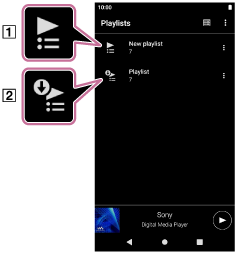
 Elenco di riproduzione creato nel “Player musicale”
Elenco di riproduzione creato nel “Player musicale” Elenco di riproduzione trasferito dal computer
Elenco di riproduzione trasferito dal computer -
Toccare
 (Menu contestuale) alla destra dell'elenco di riproduzione trasferito dal computer (
(Menu contestuale) alla destra dell'elenco di riproduzione trasferito dal computer ( ).
). -
Toccare [Elimina].
-
Confermare il messaggio e toccare [SÌ].
Per modificare un elenco di riproduzione trasferito da un computer
Non è possibile modificare un elenco di riproduzione trasferito da un computer ( ) con il “Player musicale”. Come alternativa, è possibile creare sul “Player musicale” un nuovo elenco di riproduzione con gli stessi contenuti dell'elenco di riproduzione trasferito dal computer. Questo nuovo elenco di riproduzione può essere modificato.
) con il “Player musicale”. Come alternativa, è possibile creare sul “Player musicale” un nuovo elenco di riproduzione con gli stessi contenuti dell'elenco di riproduzione trasferito dal computer. Questo nuovo elenco di riproduzione può essere modificato.
Nella schermata di libreria, toccare  (Menu contestuale) alla destra dell'elenco di riproduzione trasferito dal computer (
(Menu contestuale) alla destra dell'elenco di riproduzione trasferito dal computer ( ).
).
Toccare le voci del menu nel seguente ordine.
[Aggiungi a un'altra sequenza brani] - [Crea nuova sequenza brani].
Immettere il nome dell'elenco di riproduzione.
Per i dettagli su come modificare un elenco di riproduzione nel “Player musicale”, vedere [Gestione degli elenchi di riproduzione nel “Player musicale”].

I contenuti della Guida possono essere soggetti a modifiche senza preavviso in seguito ad aggiornamenti alle specifiche del prodotto.
Questa Guida è stata tradotta usando la traduzione automatica.